So ignorieren sie leere zellen, wenn sie formeln in excel verwenden
Sie können in Excel die folgenden Formeln verwenden, um leere Zellen bei Berechnungen zu ignorieren:
Formel 1: Leere Zellen in einer Spalte ignorieren
=IF( A2 <>"", A2 +10, "")
Diese spezielle Formel addiert 10 zum Wert von Zelle A2 nur dann, wenn der Wert von Zelle A2 nicht leer ist.
Formel 2: Leere Zellen in mehreren Spalten ignorieren
=IF(AND( A2 <>"", B2 <>""), A2 + B2 , "")
Diese spezielle Formel addiert die Werte der Zellen A2 und B2 nur, wenn beide Zellen nicht leer sind.
Die folgenden Beispiele zeigen, wie die einzelnen Formeln in der Praxis verwendet werden.
Beispiel 1: Leere Zellen in einer Spalte ignorieren
Angenommen, wir haben die folgenden Daten in Excel, die die von verschiedenen Basketballspielern erzielten Punkte zeigen:
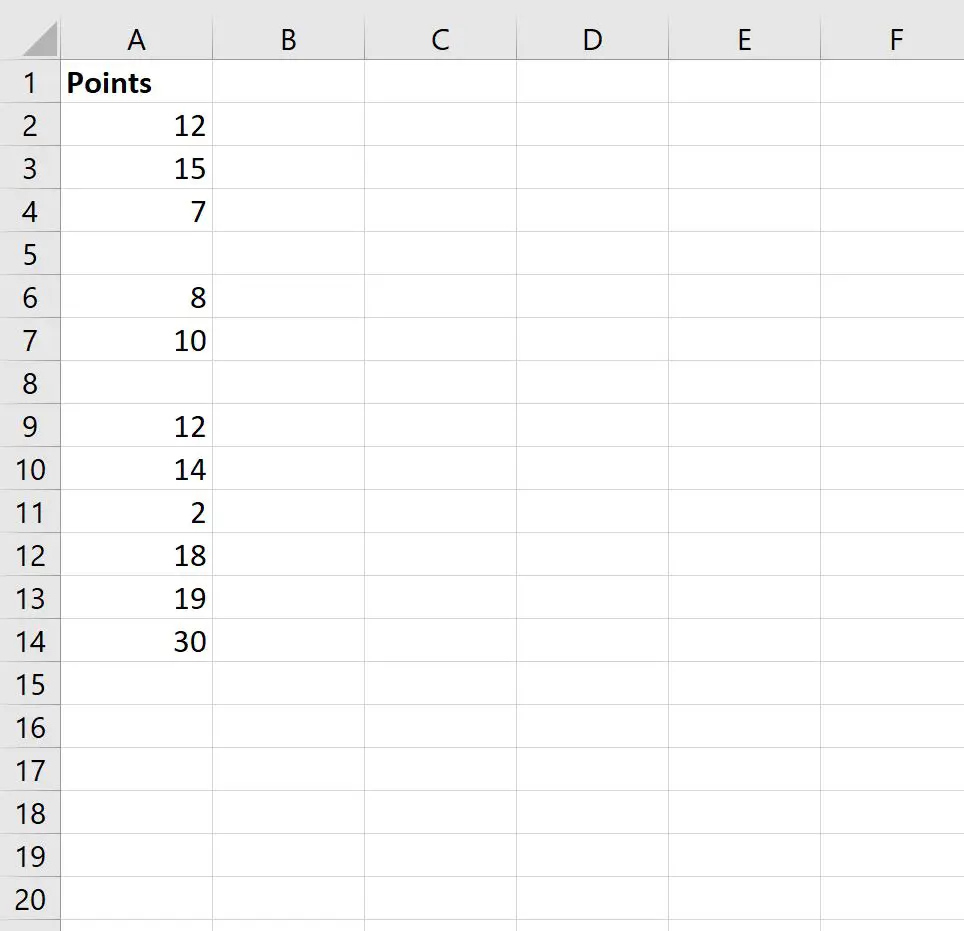
Nehmen wir nun an, wir verwenden die folgende Formel, um 10 zu jedem der Werte in Spalte A zu addieren:
= A2 +10
Der folgende Screenshot zeigt, wie diese Formel verwendet wird:
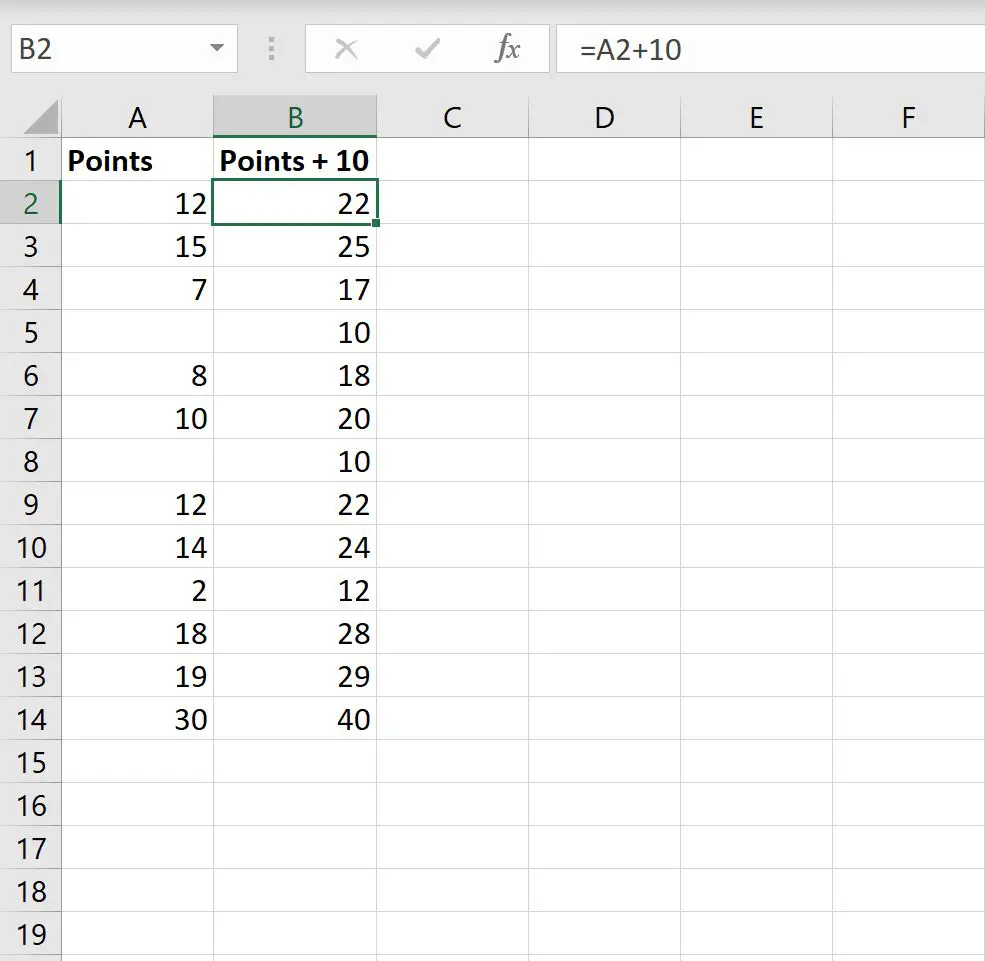
Beachten Sie, dass jeder Zelle in Spalte A 10 hinzugefügt wird, auch wenn die Zelle in Spalte A leer ist.
Stattdessen können wir die folgende Formel verwenden, um zu jeder Zelle in Spalte A 10 zu addieren und die leeren Zellen vollständig zu ignorieren:
=IF( A2 <>"", A2 +10, "")
Der folgende Screenshot zeigt, wie diese Formel verwendet wird:
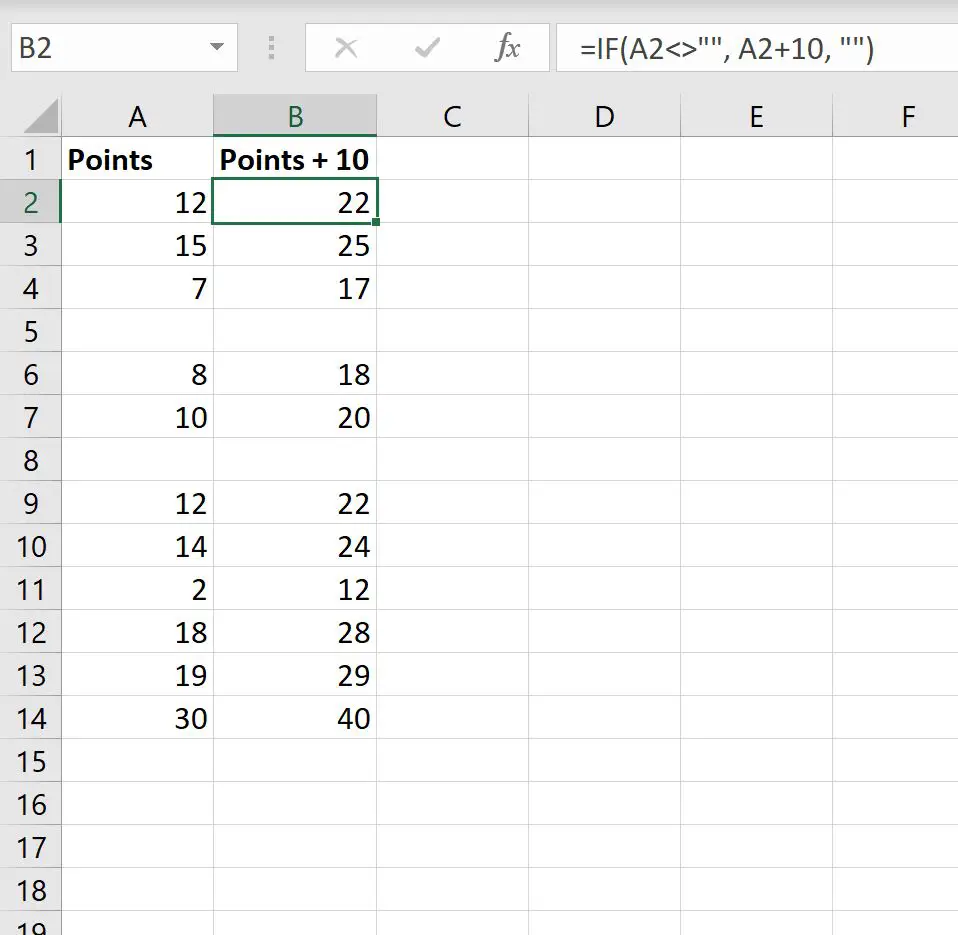
Beachten Sie, dass 10 nur zu jeder Zelle in Spalte A hinzugefügt wird, die nicht leer ist.
Beispiel 2: Leere Zellen in mehreren Spalten ignorieren
Angenommen, wir haben die folgenden Daten in Excel, die die von verschiedenen Basketballspielern erzielten Punkte und Rebounds zeigen:
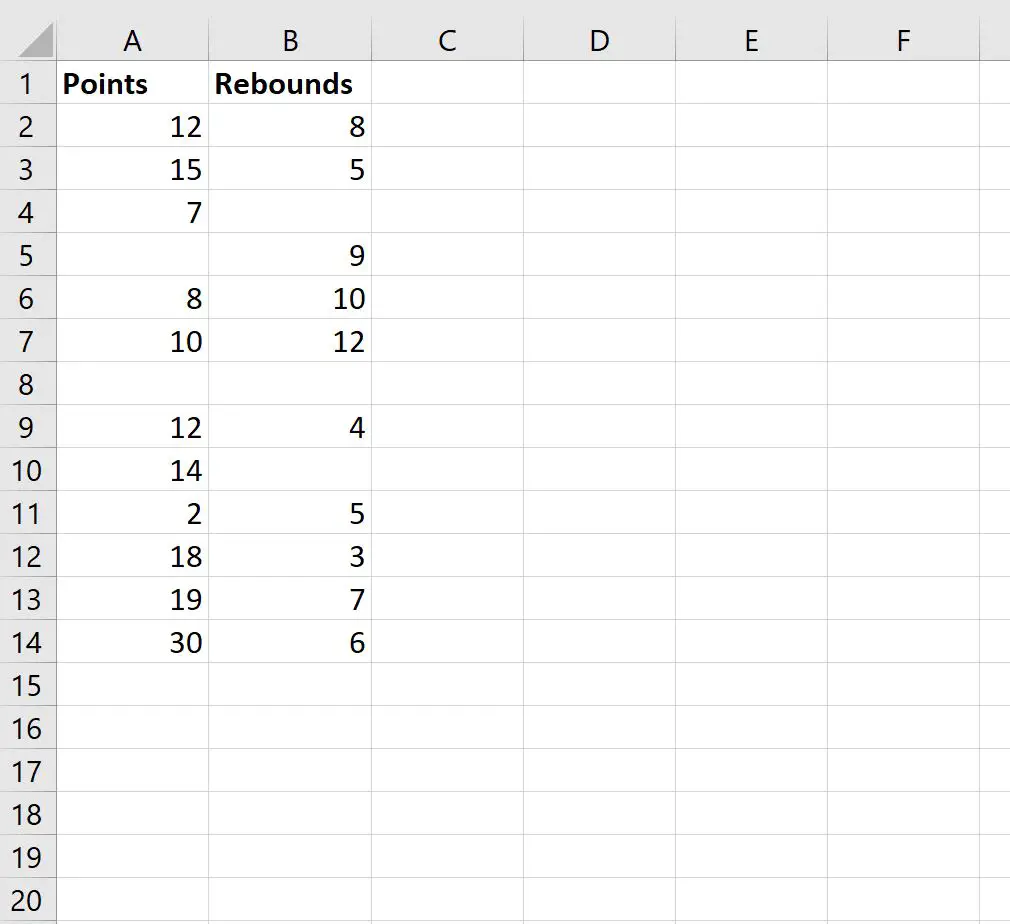
Wir können die folgende Formel verwenden, um die Werte in den Spalten „Punkte“ und „Rebounds“ nur für Zeilen zu addieren, in denen beide Werte nicht leer sind:
=IF(AND( A2 <>"", B2 <>""), A2 + B2 , "")
Der folgende Screenshot zeigt, wie diese Formel verwendet wird:
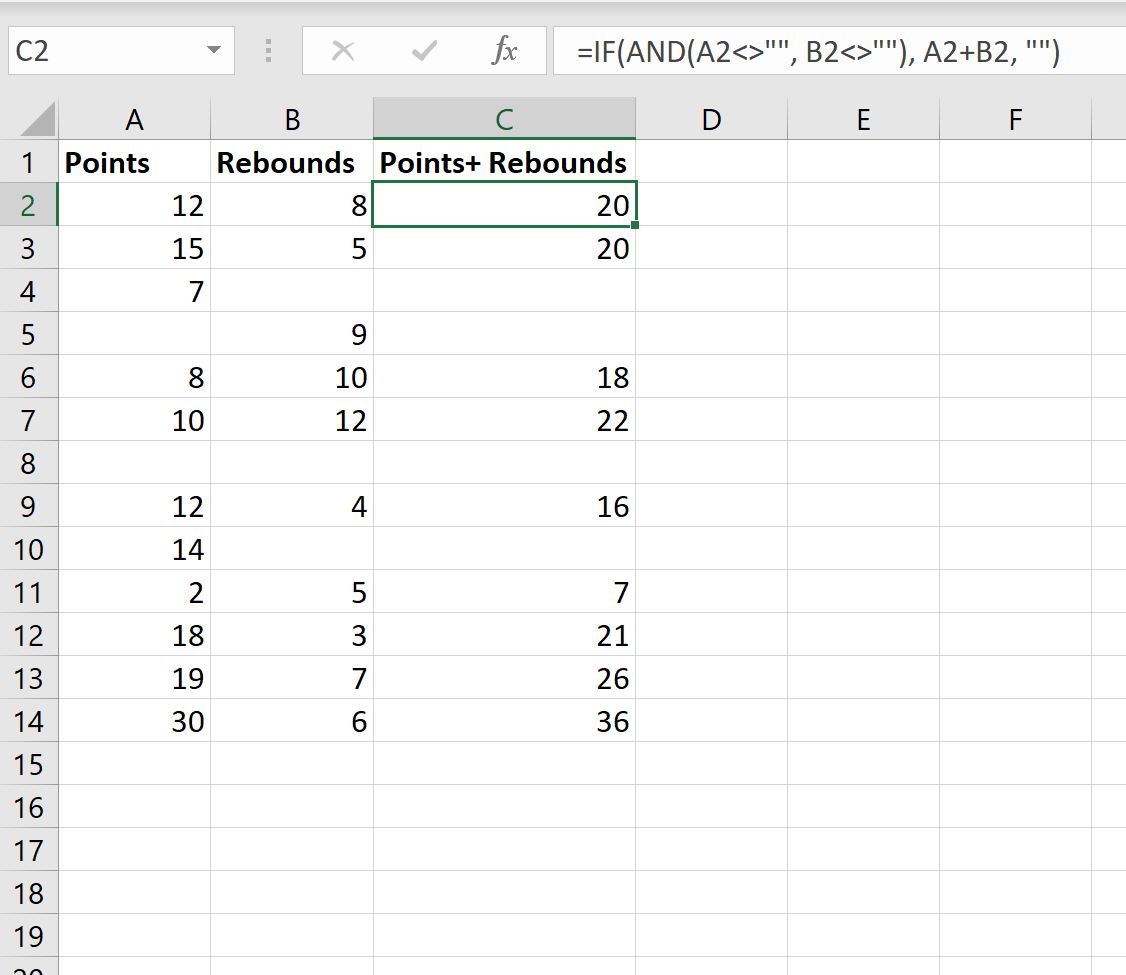
Beachten Sie, dass Punkt- und Sprungwerte nur für Zeilen hinzugefügt werden, in denen die Werte nicht leer sind.
Zusätzliche Ressourcen
In den folgenden Tutorials wird erklärt, wie Sie andere häufige Aufgaben in Excel ausführen:
So ersetzen Sie #N/A-Werte in Excel
So ignorieren Sie #N/A-Werte bei der Verwendung von Formeln in Excel